Configurações pós-implementação do ASDK
Depois de instalar o Azure Stack Development Kit (ASDK), deve fazer algumas alterações recomendadas após a configuração da implementação enquanto tem sessão iniciada como AzureStack\AzureStackAdmin no computador anfitrião do ASDK.
Instalar o PowerShell para o Azure Stack
Os módulos de Azure PowerShell compatíveis com o Azure Stack são necessários para trabalhar com o Azure Stack.
Os comandos do PowerShell para o Azure Stack são instalados através do Galeria do PowerShell. Para registar o repositório PSGallery, abra uma sessão elevada do PowerShell e execute o seguinte comando:
Set-PSRepository -Name "PSGallery" -InstallationPolicy Trusted
Utilize perfis de versão de API para especificar módulos Az compatíveis com o Azure Stack. Os perfis de versão da API fornecem uma forma de gerir as diferenças de versões entre o Azure e o Azure Stack. Um perfil de versão da API é um conjunto de módulos do Az PowerShell com versões de API específicas. O módulo Az.BootStrapper disponível através do Galeria do PowerShell fornece cmdlets do PowerShell necessários para trabalhar com perfis de versão da API.
Pode instalar o módulo mais recente do PowerShell do Azure Stack com ou sem conectividade Internet ao computador anfitrião do ASDK.
- Valide os pré-requisitos no seu computador Windows. Para obter instruções, consulte Pré-requisitos do Windows.
- Antes de instalar a versão necessária do PowerShell, certifique-se de que desinstala todos os módulos de Azure PowerShell existentes.
- Com uma ligação à Internet a partir do computador anfitrião do ASDK: execute o seguinte script do PowerShell para instalar estes módulos na instalação do ASDK:
[Net.ServicePointManager]::SecurityProtocol = [Net.SecurityProtocolType]::Tls12
Install-Module -Name Az.BootStrapper -Force
Install-AzProfile -Profile 2020-09-01-hybrid -Force
Install-Module -Name AzureStack -RequiredVersion 2.1.0
Get-Module -Name "Az*" -ListAvailable
Get-Module -Name "Azs*" -ListAvailable
Se a instalação for bem-sucedida, os módulos Az e AzureStack são apresentados na saída.
- Sem uma ligação à Internet a partir do computador anfitrião do ASDK: num cenário desligado, primeiro tem de transferir os módulos do PowerShell para um computador com conectividade Internet através dos seguintes comandos do PowerShell:
$Path = "<Path that is used to save the packages>"
Save-Package `
-ProviderName NuGet -Source https://www.powershellgallery.com/api/v2 -Name Az -Path $Path -Force -RequiredVersion 1.10.0
Save-Package `
-ProviderName NuGet -Source https://www.powershellgallery.com/api/v2 -Name AzureStack -Path $Path -Force -RequiredVersion 2.1.0
Em seguida, copie os pacotes transferidos para o computador ASDK e registe a localização como o repositório predefinido e instale os módulos Az e AzureStack a partir deste repositório:
$SourceLocation = "<Location on the development kit that contains the PowerShell packages>"
$RepoName = "MyNuGetSource"
Register-PSRepository -Name $RepoName -SourceLocation $SourceLocation -InstallationPolicy Trusted
Install-Module Az -Repository $RepoName
Install-Module AzureStack -Repository $RepoName
Transferir as ferramentas do Azure Stack
O AzureStack-Tools é um repositório do GitHub que aloja módulos do PowerShell para gerir e implementar recursos no Azure Stack. Utilize as ferramentas com os módulos do Az PowerShell ou os módulos do AzureRM.
Para obter estas ferramentas, clone o repositório do GitHub a az partir do ramo ou transfira a pasta AzureStack-Tools ao executar o seguinte script:
# Change directory to the root directory.
cd \
# Download the tools archive.
[Net.ServicePointManager]::SecurityProtocol = [Net.SecurityProtocolType]::Tls12
invoke-webrequest `
https://github.com/Azure/AzureStack-Tools/archive/az.zip `
-OutFile az.zip
# Expand the downloaded files.
expand-archive az.zip `
-DestinationPath . `
-Force
# Change to the tools directory.
cd AzureStack-Tools-az
Validar a instalação do ASDK
Para garantir que a implementação do ASDK foi bem-sucedida, utilize o cmdlet Test-AzureStack ao seguir estes passos:
- Inicie sessão como AzureStack\AzureStackAdmin no computador anfitrião do ASDK.
- Abra o PowerShell como administrador (não o ISE do PowerShell).
- Execute:
Enter-PSSession -ComputerName AzS-ERCS01 -ConfigurationName PrivilegedEndpoint - Execute:
Test-AzureStack
A conclusão dos testes demora alguns minutos. Se a instalação tiver sido efetuada com êxito, o resultado terá um aspeto semelhante a:
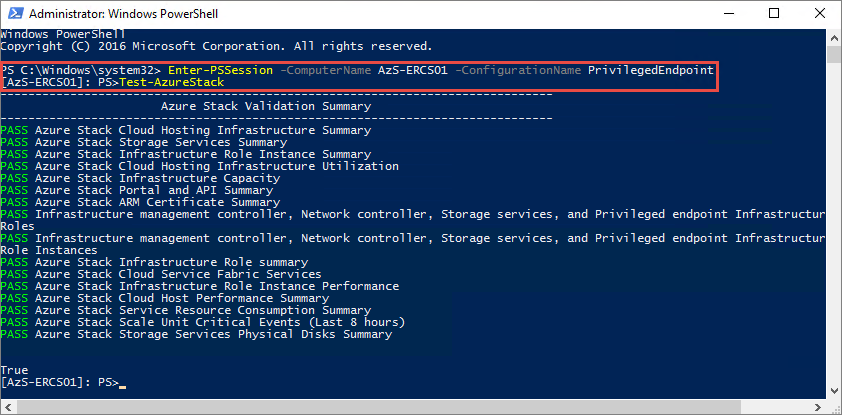
Se tiver ocorrido uma falha, siga os passos de resolução de problemas para obter ajuda.
Ativar multi-inquilinos
Para implementações com Microsoft Entra ID, tem de ativar o multi-inquilino para a instalação do ASDK.
Nota
Quando as contas de administrador ou de utilizador de domínios que não o utilizado para registar o Azure Stack são utilizadas para iniciar sessão num portal do Azure Stack, o nome de domínio utilizado para registar o Azure Stack tem de ser anexado ao URL do portal. Por exemplo, se o Azure Stack tiver sido registado com fabrikam.onmicrosoft.com e a conta de utilizador a iniciar sessão for admin@contoso.com, o URL a utilizar para iniciar sessão no portal de utilizador será: https://portal.local.azurestack.external/fabrikam.onmicrosoft.com.